Photoshop设计一张古典的的网页效果图(2)
文章来源于 苏打苏塔 设计量贩铺,感谢作者 desizntech.info 给我们带来经精彩的文章!设计教程/PS教程/设计教程2010-01-25
12.我们需要在头部添加一些细节,让它看起来不会太空。我们可以利用花形状的笔刷。 14. 我们要应用到一些混合属性。双击图层打开图层属性面板,找到图案叠加,载入叫做 Grayscale patterns的图案。下面是相关参数。
12.我们需要在头部添加一些细节,让它看起来不会太空。我们可以利用花形状的笔刷。
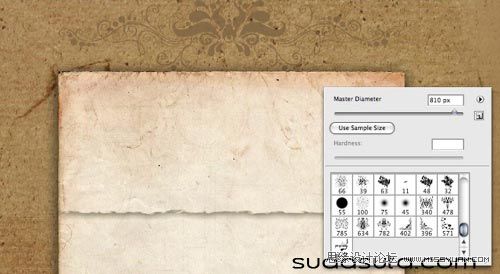
14. 我们要应用到一些混合属性。双击图层打开图层属性面板,找到图案叠加,载入叫做 Grayscale patterns的图案。下面是相关参数。
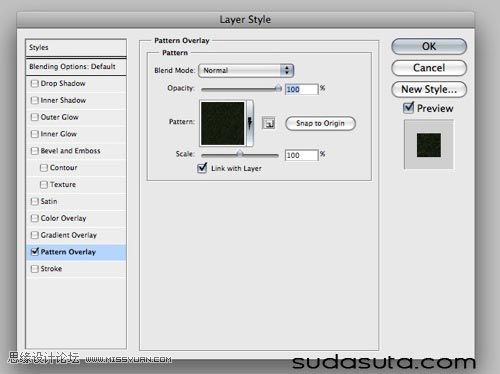
15. 现在的效果。

16.利用矩形选区创建四个菜单,填充不同的颜色。保证这几个菜单图层在纸张图层的下面。我用的是渐变颜色,字体选择的是Italic.
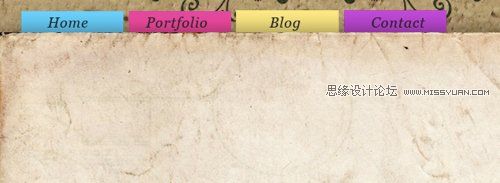
17. 我们添加了一些内容

18. 利用形状创建两个箭头。用任何一个 grunge bursh轻轻的擦除形状,让他们看起来有一些纹理。

添加斜面与浮雕,参数如下。
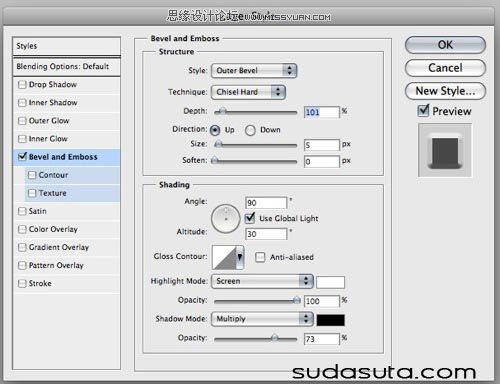
19.我们仍然需要添加两个内容分割线。用之前应用过的笔刷来绘制分割线即可。
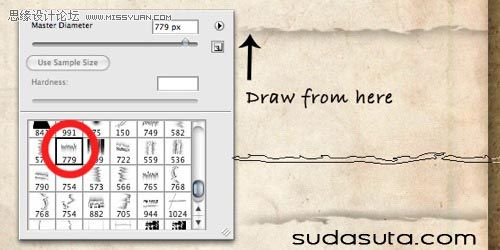
20. 好了,添加一些图标和文字。保持图标的透明度在50%。
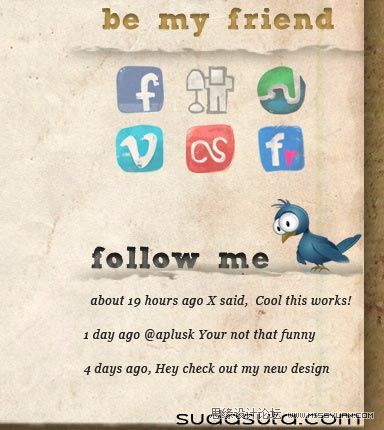
字体为Skecth Rockwell,设置内阴影,参数如下。
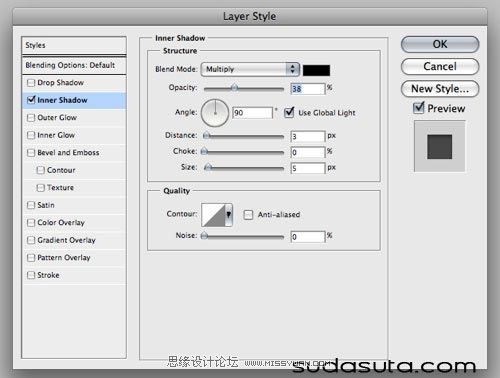
21. 添加必要的文字,版权部分等等。这时候我们就得到了最终的效果。

这是内容页看起来的效果。
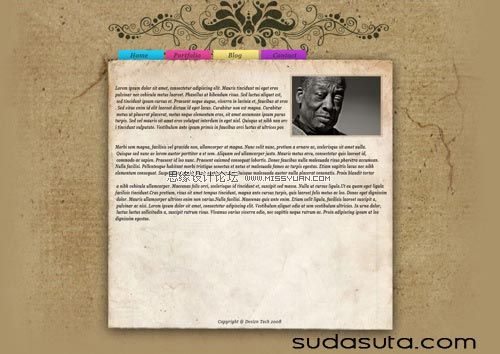
下载地址和交作业请到论坛:http://www.missyuan.com/viewthread.php?tid=441447
 情非得已
情非得已
推荐文章
-
 Photoshop设计撕纸特效的人物海报教程2020-10-28
Photoshop设计撕纸特效的人物海报教程2020-10-28
-
 Photoshop制作立体风格的国庆节海报2020-10-10
Photoshop制作立体风格的国庆节海报2020-10-10
-
 Photoshop设计撕纸特效的人像海报2020-03-27
Photoshop设计撕纸特效的人像海报2020-03-27
-
 图标设计:用PS制作奶油质感手机主题图标2019-11-06
图标设计:用PS制作奶油质感手机主题图标2019-11-06
-
 图标设计:用PS制作中国风圆形APP图标2019-11-01
图标设计:用PS制作中国风圆形APP图标2019-11-01
-
 手机图标:用PS设计儿童贴画风格的APP图标2019-08-09
手机图标:用PS设计儿童贴画风格的APP图标2019-08-09
-
 电影海报:用PS制作蜘蛛侠海报效果2019-07-09
电影海报:用PS制作蜘蛛侠海报效果2019-07-09
-
 创意海报:用PS合成铁轨上的霸王龙2019-07-08
创意海报:用PS合成铁轨上的霸王龙2019-07-08
-
 电影海报:用PS设计钢铁侠电影海报2019-07-08
电影海报:用PS设计钢铁侠电影海报2019-07-08
-
 立体海报:用PS制作创意的山川海报2019-05-22
立体海报:用PS制作创意的山川海报2019-05-22
热门文章
-
 Photoshop设计猕猴桃风格的APP图标2021-03-10
Photoshop设计猕猴桃风格的APP图标2021-03-10
-
 Photoshop制作逼真的毛玻璃质感图标2021-03-09
Photoshop制作逼真的毛玻璃质感图标2021-03-09
-
 Photoshop结合AI制作抽象动感的丝带2021-03-16
Photoshop结合AI制作抽象动感的丝带2021-03-16
-
 Photoshop结合AI制作炫酷的手机贴纸2021-03-16
Photoshop结合AI制作炫酷的手机贴纸2021-03-16
-
 Photoshop设计时尚大气的足球鞋海报
相关文章5712018-07-16
Photoshop设计时尚大气的足球鞋海报
相关文章5712018-07-16
-
 Photoshop详细解析高级女鞋海报合成教程
相关文章3692018-07-16
Photoshop详细解析高级女鞋海报合成教程
相关文章3692018-07-16
-
 Photoshop绘制凹陷和立体风格的网页开关
相关文章3912018-06-12
Photoshop绘制凹陷和立体风格的网页开关
相关文章3912018-06-12
-
 Photoshop绘制科技感十足的网页立体插画
相关文章9452018-06-12
Photoshop绘制科技感十足的网页立体插画
相关文章9452018-06-12
-
 Photoshop绘制凹陷特效的趣味网页开关
相关文章5062017-11-08
Photoshop绘制凹陷特效的趣味网页开关
相关文章5062017-11-08
-
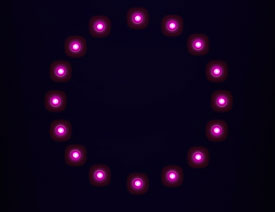 Photoshop设计电商海报中的霓虹灯效果图
相关文章11462017-10-19
Photoshop设计电商海报中的霓虹灯效果图
相关文章11462017-10-19
-
 Photoshop设计七夕情人节商场促销海报
相关文章6972017-08-24
Photoshop设计七夕情人节商场促销海报
相关文章6972017-08-24
-
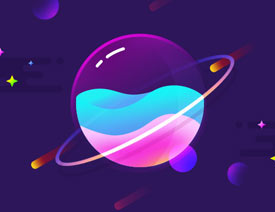 Photoshop绘制半透明风格的星球效果图
相关文章19722017-06-23
Photoshop绘制半透明风格的星球效果图
相关文章19722017-06-23
